Adobe FrameMaker でユーザー変数を作成する方法について説明します。
概要
文書で独自の情報を表示させるために、ユーザー変数を作成および追加します。例えば、文書の作成者名を指定する author_name という変数を作成できます。または、製品名を指定する変数 product_name を作成できます。
ユーザー変数を作成するには:
パネルで、[新規ユーザ変数の作成 ] をクリックします。
変数を追加/編集ダイアログが表示されます。
Figure 1. 変数を追加ダイアログ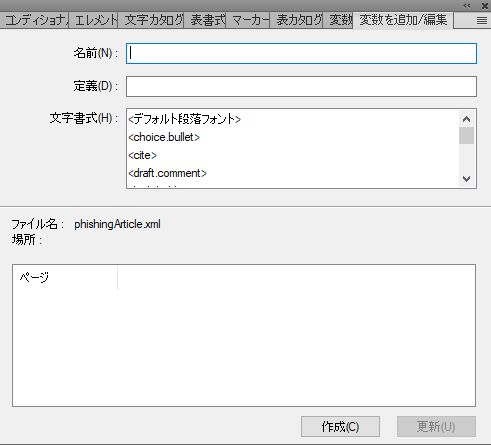
変数名を Product Name と入力します。
Important: 既存の変数(システム変数およびユーザー変数)と同じ名前を入力した場合、既存の変数の定義が上書きされます。変数名の定義を入力します。
例えば、
Product Nameという変数に、FrameMaker と定義を入力します。変数を作成するには、「追加」をクリックします。
既存の変数の定義を変更する場合は、「編集」 をクリックします。
ユーザー変数の作成後、文書に挿入できます。
変数定義で段落スタイル名やエレメント名を使用することもできます。
例えば、<$paratext[ChapterTitle, SectionTitle, AppendixTitle]> という変数定義では、段落スタイルが ChapterTitle、SectionTitle、または AppendixTitle の直近の段落のテキストを取得します。
変数定義の先頭に文字スタイル名を加えることで、変数の文字スタイルも指定することができます。構成要素 <Default
¶ Font> で書式を閉じるのをお勧めします。
変数定義に文字スタイルを適用するには:
リストから文字スタイル(例:<strong>)をクリックします。変数定義に、文字スタイル名が追加されます。
文字スタイルに続けて、変数テキスト値を入力します。
<Default ¶ Font>(省略形:</>)を追加して書式範囲を終了することができます。以下に例を挙げます。
<Emphasis>Adobe<Default ¶ Font>変数の定義には、異なるテキストに複数の文字スタイルを追加することができます。以下に例を挙げます。
<Emphasis>Adobe <strong>FrameMaker<Default ¶ Font>